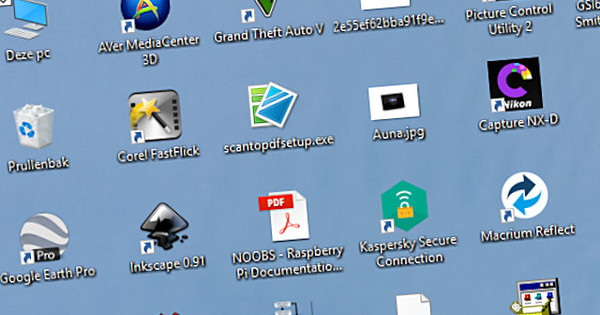Un sistema d'àudio multihabitació costa molts diners. També podeu utilitzar el vostre conjunt d'àudio existent per reproduir música a qualsevol lloc de la casa. Per això hem configurat un servidor de música en streaming amb un Raspberry Pi i el programari Mopidy i Snapcast. Connecteu aquest servidor al vostre equip d'àudio perquè simplement pugueu reproduir Spotify, Google Play Music, SoundCloud o la vostra pròpia biblioteca de música al vostre equip antic, a qualsevol lloc de la casa.
1 Subministraments
Per al vostre propi sistema d'àudio multi-habitació, necessiteu un Raspberry Pi (vegeu també el quadre "Quin Raspberry Pi?") per dispositiu de reproducció. Un dels Raspberry Pis executa el servidor de música Mopidy, que extreu i reprodueix música del vostre emmagatzematge local, el vostre NAS o serveis de reproducció de música en línia com Spotify, Google Play Music o SoundCloud. Aquest Raspberry Pi també executa Snapserver, la part del servidor del programari multi-habitació Snapcast. Tots els Raspberry Pis executen Snapclient, la part client de Snapcast. Tots els clients Snap sincronitzen el seu àudio amb el Snapserver, de manera que tots els vostres dispositius de reproducció surtin amb el mateix so. Igual que un sistema Sonos, però més barat!

2 Instal·leu Raspbian
Instal·leu-lo a qualsevol Raspberry Pi Raspbian Stretch Lite. Baixeu el fitxer zip i escriviu-lo a una targeta micro SD amb Etcher. Després d'això, obriu la partició d'arrencada a la targeta micro sd a través del vostre PC i creeu-hi un fitxer buit anomenat ssh. Desconnecteu de manera segura la targeta micro SD, connecteu-la al vostre Pi, connecteu un cable de xarxa, un cable d'altaveus i, finalment, un cable d'alimentació i espereu que el vostre Pi s'iniciï. Cerqueu als contractes d'arrendament dhcp del vostre encaminador quina adreça IP té el vostre Pi i inicieu sessió a través del programa PuTTY, amb el nom d'usuari Pi i contrasenya gerds.

Quin Raspberry Pi?
El Raspberry Pi que executa Mopidy, Snapserver i Snapclient té la càrrega més pesada. Així que trieu almenys un Raspberry Pi 2 per a això. Els altres Pis del vostre sistema d'àudio multisala poden ser models menys potents, després de tot, només executen Snapclient per passar l'àudio als altaveus connectats. Fins i tot un Raspberry Pi Zero W és suficient per a això. Per cert, la sortida d'àudio estàndard d'un Raspberry Pi no és de molt bona qualitat. Per obtenir un àudio d'alta qualitat, el millor és comprar una placa d'expansió com la HifiBerry, que ve en diverses versions. El Raspberry Pi i els seus accessoris estan a la venda a botigues web com Kiwi Electronics i SOS Solutions.
3 Preparació de Raspbian
Un cop hàgiu iniciat la sessió, obriu el terminal i executeu la utilitat de configuració Raspbian amb l'ordre sudo raspi-config. Canviar la contrasenya de l'usuari Pi i posat Opcions de localització zona horària correctament. baix Opcions avançades vas a Amplieu el sistema de fitxers i tria tu a Divisió de memòria quants megabytes de memòria RAM té la GPU. Com que el vostre Pi només és per a àudio de totes maneres i no necessita una pantalla, aquí definiu el valor mínim 16 en. A la configuració avançada també podeu forçar la sortida d'àudio per HDMI o la presa de 3,5 mm. Després de tots els canvis, aneu a Acabar. Segons els vostres canvis, el vostre Pi us demanarà que reinicieu. Aleshores tria sí i després torneu a iniciar sessió.

4 Instal·leu Mopidy
En un Pi ara instal·lem Mopidy. Comproveu primer amb l'ordre aplay /usr/share/sounds/alsa/Front_Center.wav si el vostre àudio funciona: si tot va bé, sentireu una veu que diu "Front Center". Si funciona, afegiu la clau gpg de desenvolupadors de Mopidy amb wget -q -O - //apt.mopidy.com/mopidy.gpg | sudo apt-key add -. A continuació, afegiu el dipòsit de Mopidy als vostres dipòsits: sudo wget -q -O /etc/apt/sources.list.d/mopidy.list //apt.mopidy.com/stretch.list. Actualitzeu els vostres repositoris amb sudo apt-get update i instal·leu Mopidy amb sudo apt-get install mopidy.

5 Comparteix música des del teu nas
Primer, donarem al vostre Pi accés a la música que compartiu a la vostra xarxa de Windows, per exemple, al vostre NAS. Instal·leu els paquets necessaris amb sudo apt-get install smbclient samba-common-bin. Obriu el fitxer de configuració de muntatge amb sudo nano /etc/fstab i afegiu-hi la línia següent:
//servername/sharename /var/lib/mopidy/media cifs username=username,password=password,iocharset=utf8 0 0
Introduïu el nom del servidor, el nom compartit, el nom d'usuari i la contrasenya correctes. Deseu el fitxer amb Ctrl+O i sortiu de nano amb Ctrl+X. Munta la compartició amb sudo muntatge -a.

6 Afegeix música des del teu nas
Obriu el fitxer de configuració de Modipy amb sudo nano /etc/mopidy/mopidy.conf i comproveu sota l'encapçalament [locals] el directori /var/lib/mopidy/media s'estableix com a directori multimèdia. Canvieu el directori si cal. A continuació, escanegeu la música del vostre directori multimèdia amb escaneig local sudo mopidyctl. Tingueu en compte: si teniu una col·lecció de música extensa, això pot trigar una mica. Si mai afegiu fitxers de música al vostre directori multimèdia, torneu-los a escanejar i reinicieu Mopidy amb sudo systemctl reinicia mopidy.

7 Configureu el servidor MPD
Al fitxer de configuració, cal afegir dues línies més per accedir a Mopidy a través de la xarxa. Torna a obrir el fitxer amb sudo nano /etc/mopidy/mopidy.conf i afegiu la línias [mpd] i nom d'amfitrió = :: vinga. Deseu els vostres canvis amb Ctrl+O i sortiu de nano amb Ctrl+X. A continuació, activeu Mopidy amb sudo systemctl activa mopidy i comença amb sudo systemctl start mopidy. Després d'això, necessitem un client MPD. Per exemple, instal·leu l'aplicació per a Android M.A.L.P. Feu clic al signe més a la part superior, doneu un nom al perfil, introduïu l'adreça IP del vostre Pi i premeu la icona del disquet a la part superior dreta per desar el perfil.
8 Ús del client MPD
Després d'això, podeu navegar per la música del vostre nas al vostre telèfon Android i reproduir les cançons al vostre Pi. Per fer-ho, aneu a . a l'aplicació Biblioteca per tota la teva música i per llistes de reproducció per a les teves llistes de reproducció. Podeu cercar per artista, títol, etc. El M.A.L.P. té totes les funcions bàsiques que esperaries d'un servidor remot de reproducció de música, com ara afegir pistes a la llista de reproducció, barrejar llistes de reproducció, etc. Per cert, Mopidy és compatible amb tots els clients MPD, de manera que el vostre servidor de reproducció de música també es pot controlar amb altres aplicacions o fins i tot amb el programari MPD al vostre ordinador.

9 Enllaceu el compte de Spotify
Què passa si no vols reproduir música local a través de Mopidy, sinó música de Spotify? Això és possible amb un compte Spotify Premium. Si heu creat el vostre compte de Spotify amb un compte de Facebook en comptes d'una adreça de correu electrònic, haureu de crear una contrasenya específica de l'aplicació per a Mopidy. Aneu a Facebook per fer-ho Configuració / Seguretat i inici de sessió / Contrasenyes d'aplicacions / Contrasenyes d'aplicacióGenerar. Ara actua com a contrasenya d'usuari de Spotify a Mopidy. En qualsevol cas, també has de donar permís a Mopidy per accedir al teu compte de Spotify. Visiteu aquest lloc i feu clic Inicieu la sessió amb Spotify.